Come Ripristinare l'Adattatore Wi-Fi in Windows 10
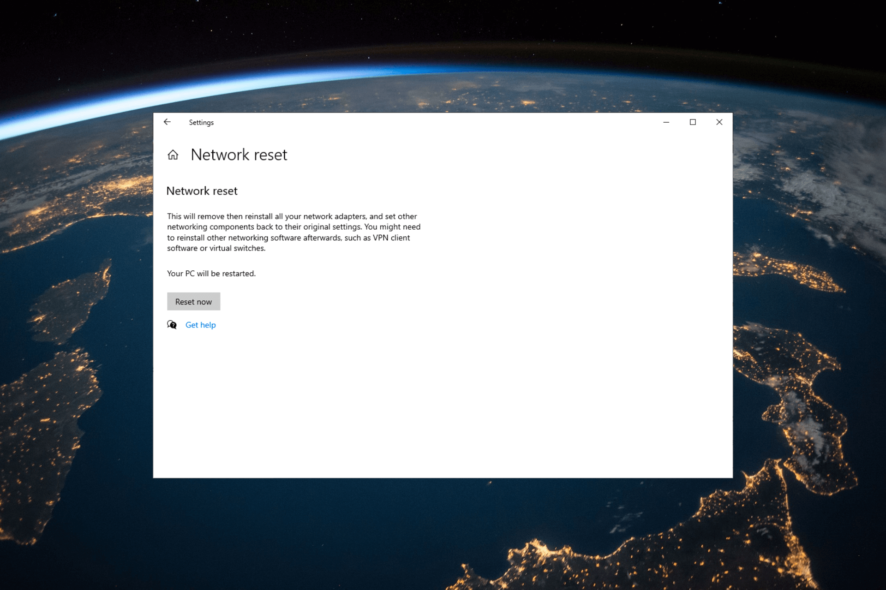 Se riscontri problemi di connettività di rete, potresti voler ripristinare l’adattatore Wi-Fi su Windows 10. Questo rinnova le impostazioni di rete e può risolvere problemi comuni come connettività limitata, velocità di connessione lente o disconnessioni.
Se riscontri problemi di connettività di rete, potresti voler ripristinare l’adattatore Wi-Fi su Windows 10. Questo rinnova le impostazioni di rete e può risolvere problemi comuni come connettività limitata, velocità di connessione lente o disconnessioni.
Ecco le istruzioni passo-passo per aiutarti a riportare la tua connessione Wi-Fi sulla giusta strada.
Come posso ripristinare l’adattatore Wi-Fi in Windows 10?
Prima di intraprendere passaggi di risoluzione dei problemi avanzati, dovresti considerare di eseguire i seguenti controlli:
- Prova a riavviare il router. A volte, questo è sufficiente per ripristinare la connettività Wi-Fi.
- Assicurati di aver installato tutti gli aggiornamenti di Windows perché potrebbero esserci aggiornamenti per l’adattatore Wi-Fi.
Se queste piccole modifiche non ti aiutano, passa ai metodi dettagliati menzionati di seguito.
1. Usa lo strumento di risoluzione dei problemi di rete
- Premi Windows + I per aprire l’app Impostazioni.
-
Vai su Aggiornamento e Sicurezza.
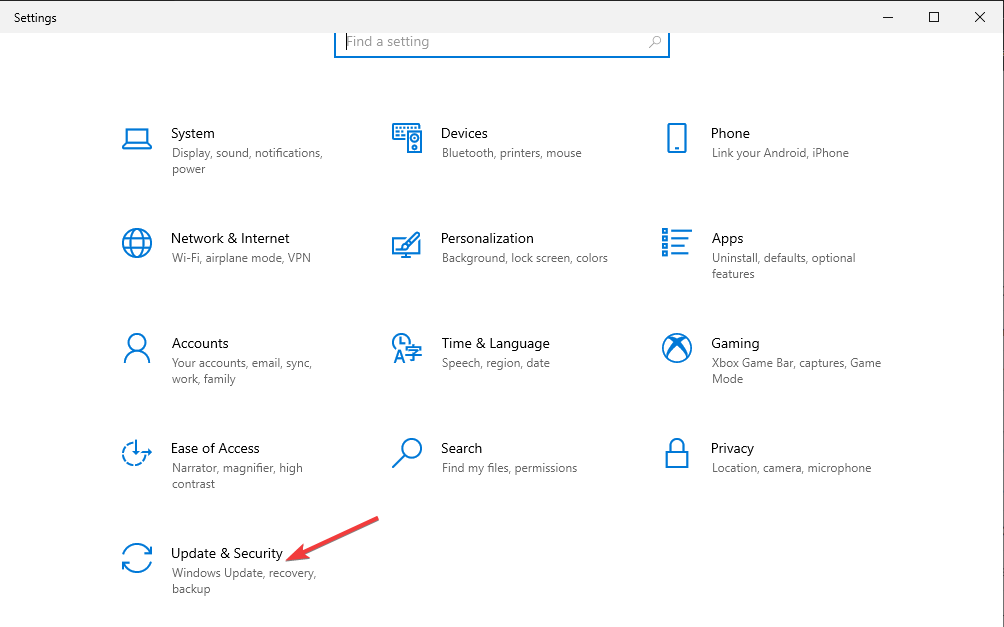
-
Clicca su Risoluzione dei problemi, poi seleziona Risolutori aggiuntivi.
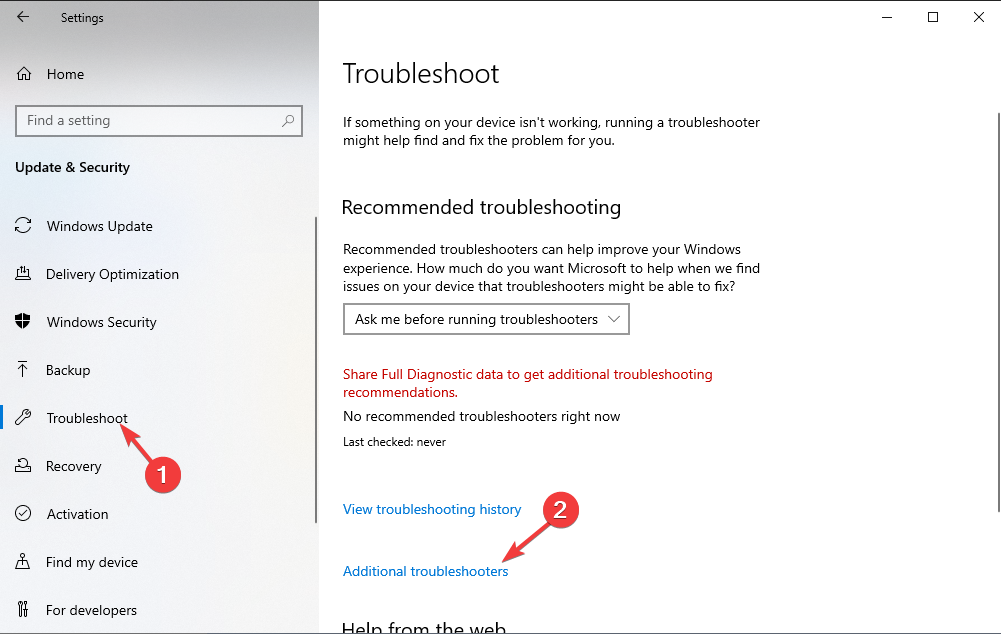
-
Trova Adattatore di rete e clicca su Esegui lo strumento di risoluzione dei problemi.
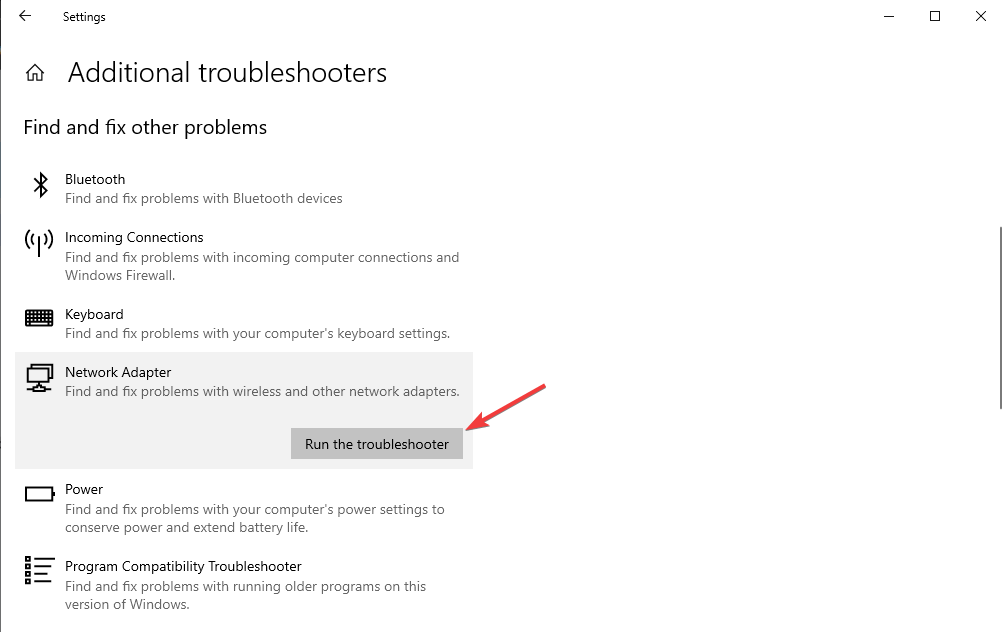
- Segui le istruzioni sullo schermo per completare il processo.
2. Disabilita/Riabilita l’adattatore Wi-Fi
-
Premi il tasto Windows, digita pannello di controllo, e clicca su Apri.
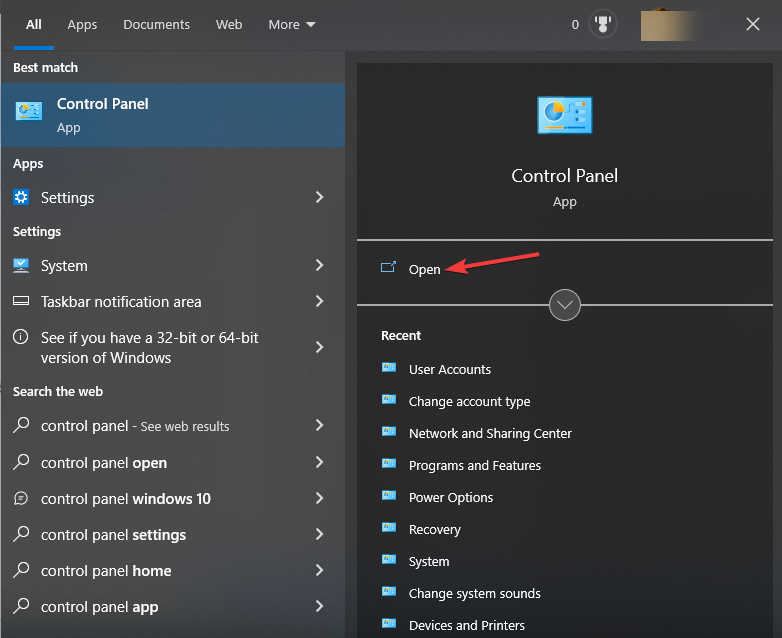
-
Seleziona Visualizza per come Categoria e clicca su Rete e Internet.
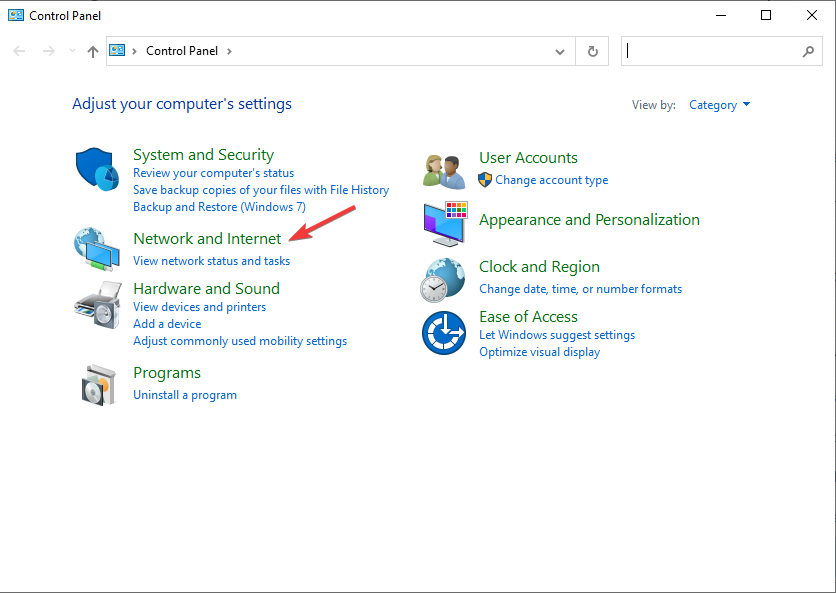
-
Clicca su Visualizza stato e attività di rete.
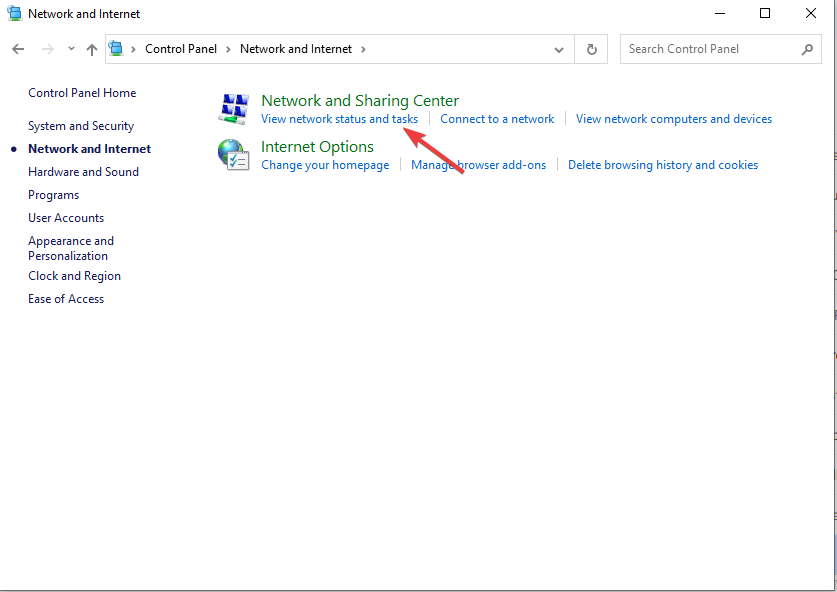
-
Seleziona Modifica impostazioni dell’adattatore.
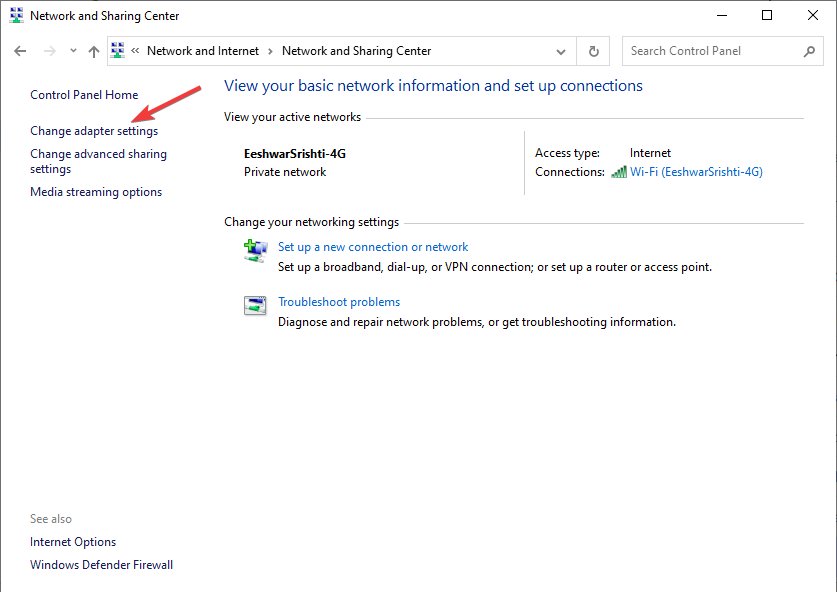
-
Trova e clicca con il tasto destro sulla connessione Wi-Fi e seleziona Disabilita dal menu contestuale.
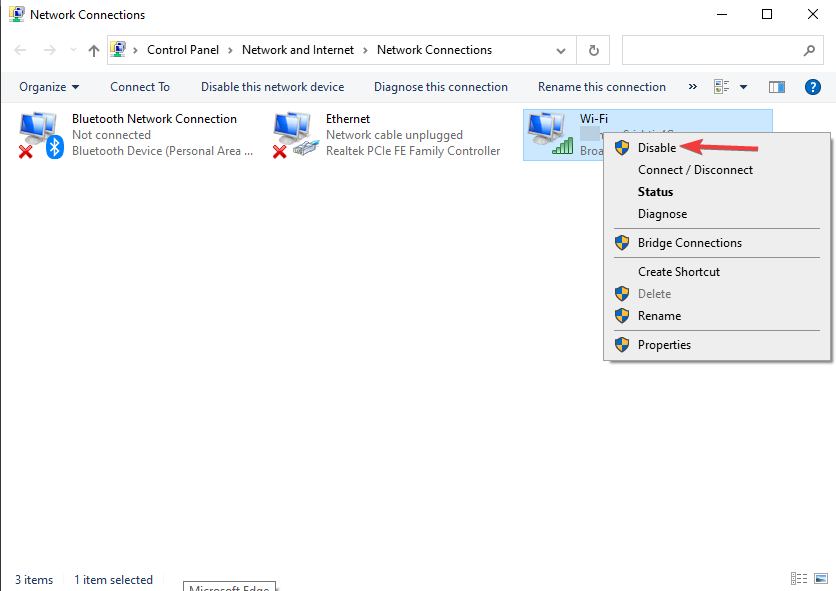
- Riavvia il computer.
3. Riavvia l’adattatore Wi-Fi in Gestione dispositivi
-
Premi Windows + R per aprire la finestra di dialogo Esegui.
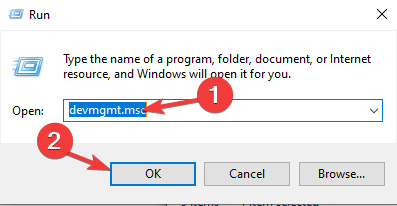
- Digita devmgmt.msc e clicca su OK per aprire Gestione dispositivi.
- Trova ed espandi gli Adattatori di rete.
-
Clicca con il tasto destro sull’adattatore Wi-Fi e scegli Disabilita dispositivo.
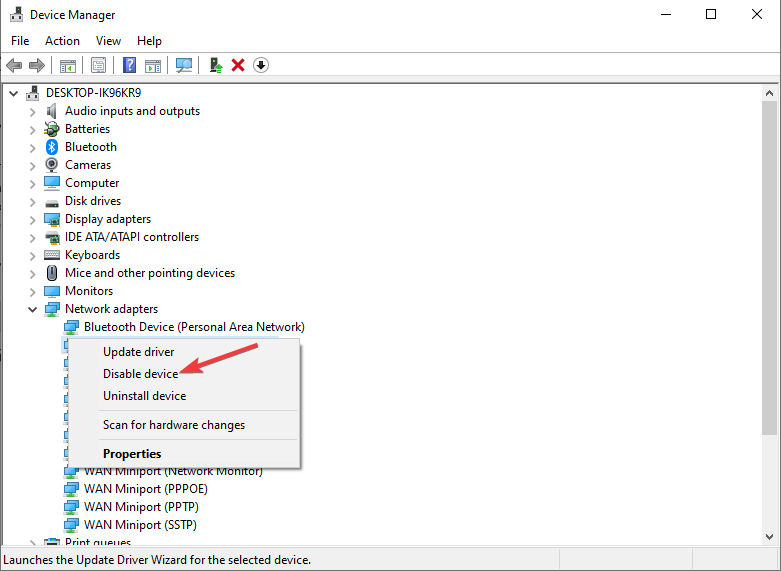
-
Clicca su Sì per confermare.
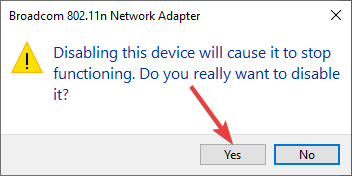
- Ora, clicca di nuovo con il tasto destro e seleziona Abilita dispositivo dal menu contestuale. Leggi di più su questo argomento
- Windows 10 Build 19045.6156 si presenta in anteprima con aggiornamento Secure Boot
- L’aggiornamento di Patch Tuesday di Windows 11 risolve un fastidioso errore nei registri del firewall
- Come attivare il Bluetooth su Windows 10
- Microsoft spiega perché dovresti aggiornare da Windows 10 a Windows 11
4. Ripristino della configurazione TCP/IP
-
Premi il tasto Windows, digita cmd, e clicca su Esegui come amministratore.
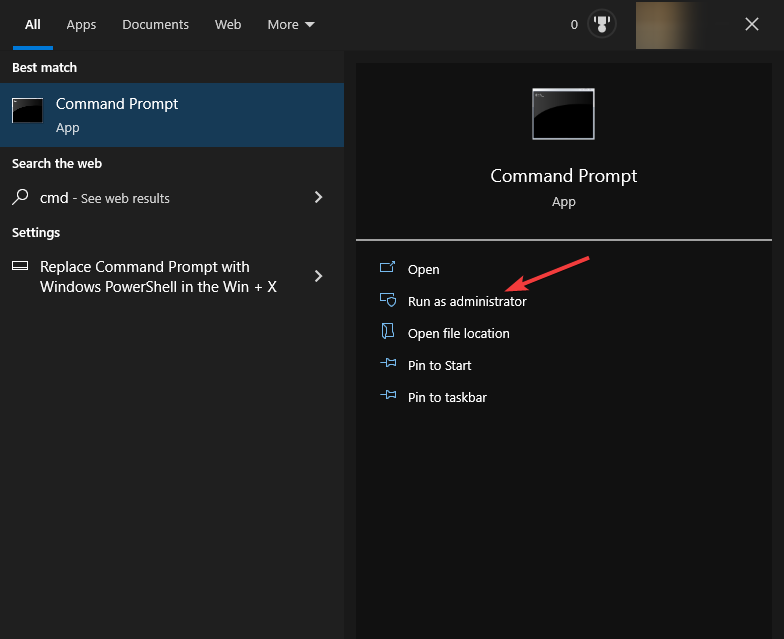
- Copia e incolla i seguenti comandi uno alla volta e premi Invio dopo ogni comando:
netsh winsock reset netsh int ip reset ipconfig /release ipconfig /renew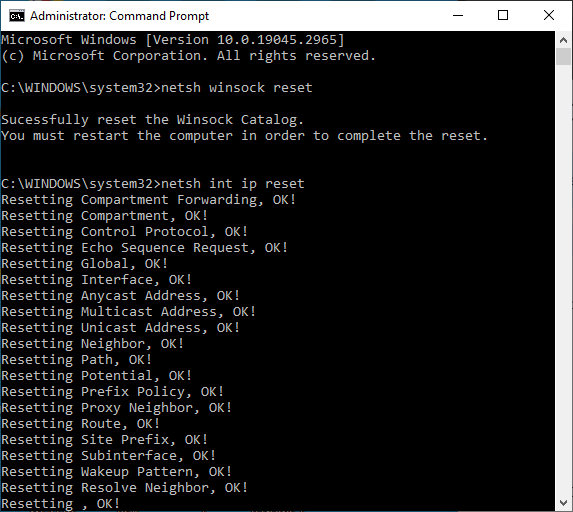
- Una volta eseguiti i comandi, riavvia il computer.
5. Usa l’app Impostazioni
- Premi Windows + I per aprire l’app Impostazioni.
-
Vai su Rete e Internet.

-
Clicca su Impostazioni avanzate di rete e poi clicca su Ripristino rete.
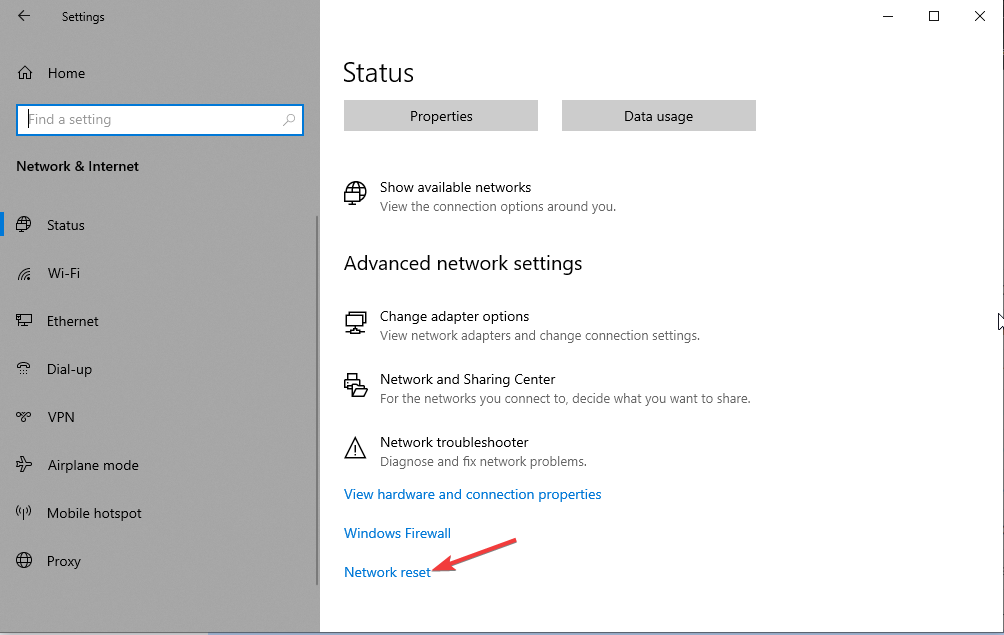
-
Trova il Ripristino rete e clicca sul pulsante Ripristina ora.
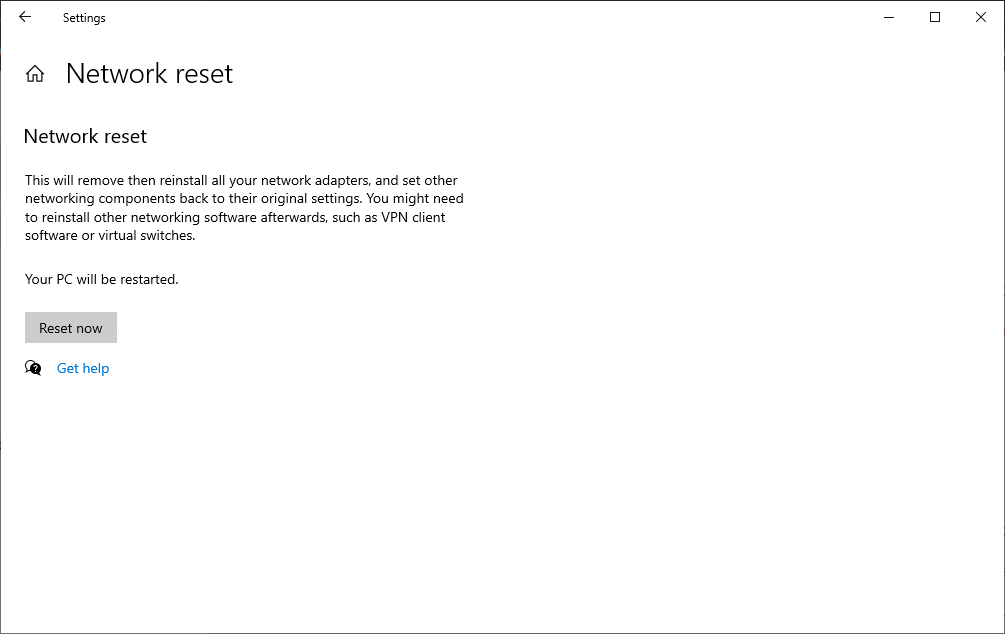
- Riavvia il PC per confermare le modifiche.
6. Reinstalla l’adattatore Wi-Fi
-
Premi Windows + R per aprire la finestra di dialogo Esegui.
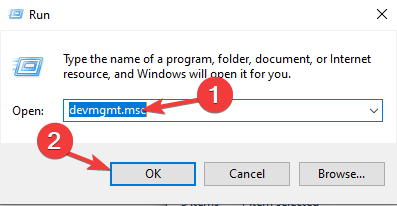
- Digita devmgmt.msc e clicca su OK per aprire Gestione dispositivi.
- Trova ed espandi gli Adattatori di rete.
-
Clicca con il tasto destro sull’adattatore Wi-Fi e seleziona Disinstalla dispositivo.
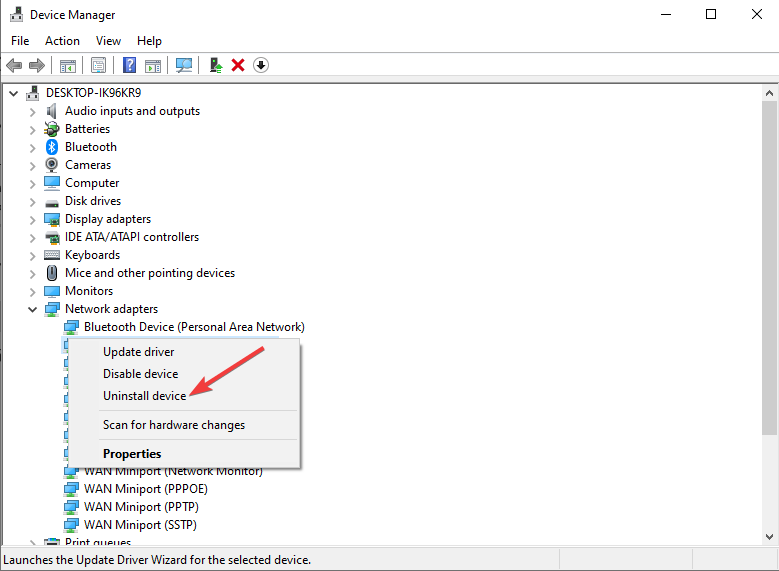
-
Clicca su Disinstalla e segui le indicazioni sullo schermo, se presenti.
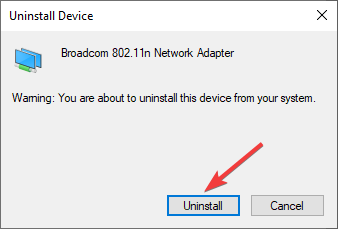
-
Ora clicca su Azione, poi seleziona Verifica modifiche hardware.
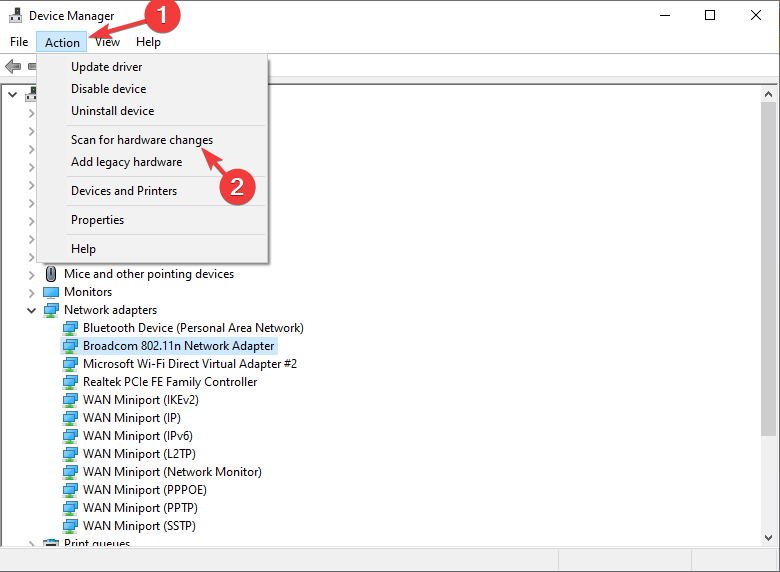
Ora Windows eseguirà la scansione e reinstallerà il driver. Una volta completato, riavvia il computer per salvare le modifiche.
Nel caso in cui nulla funzionasse, puoi anche ripristinare il computer a un punto in cui l’adattatore Wi-Fi funzionava correttamente.
Se stai affrontando altri problemi con l’adattatore Wi-Fi, ti suggeriamo di leggere questa guida per trovare le soluzioni.
Quindi, questi sono i metodi che puoi seguire per ripristinare l’adattatore di rete Wi-Fi su Windows 10. Se hai domande o suggerimenti, sentiti libero di menzionarli nella sezione commenti qui sotto.













